当Windows遭遇Ext4文件系统
2020-05-07牟晓东牟奕炫
牟晓东 牟奕炫
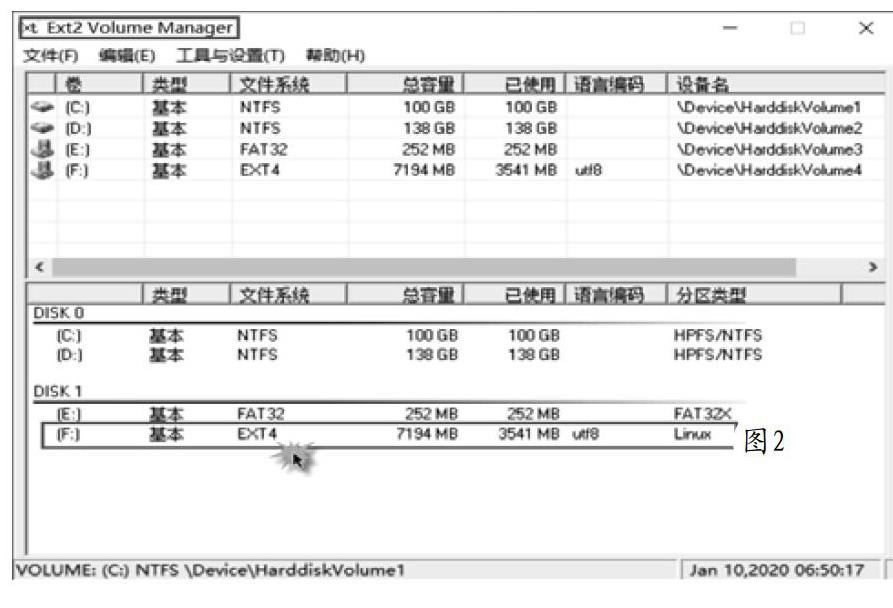

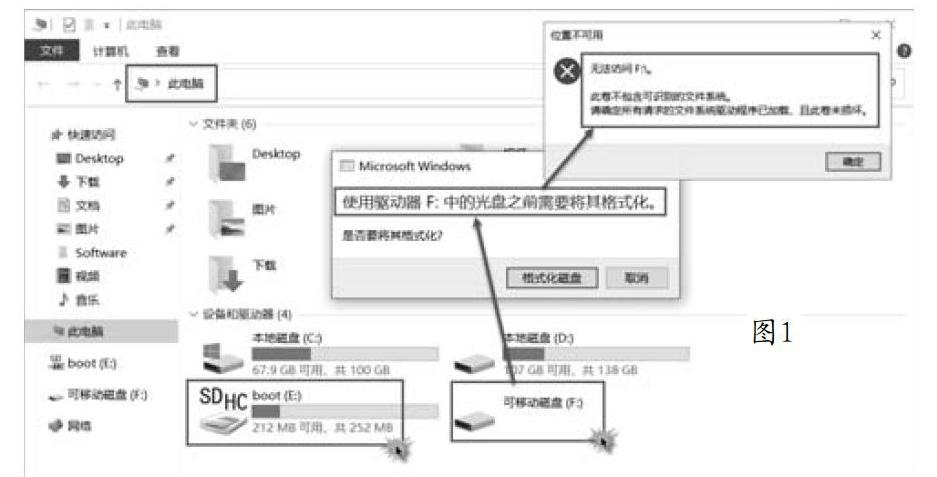
平时我们都习惯了在Windows中打开“我的电脑”,再双击各分区盘符进入目标文件夹中打开文件,包括对插入电脑中的移动硬盘或是U盘均是一样的操作方法。但前几天笔者却遇到了一个比较奇怪的TF卡查看文件异常的问题:明明是标注为32GB的卡,在Windows 10的“此电脑”中只能查看到一个容量为252MB的boot(E盘),另外还在后面显示有一个异常的“可移动磁盘(F:)”,提示“使用驱动器F:中的光盘之前需要将其格式化”,如果双击进行访问的话则会被提示“位置不可用:无法访问F:\”(图1)。而该TF卡在“树莓派”电脑中运行是完全正常的,总容量也显示为正常的32GB,这是为什么呢?
其实问题出在与Windows操作系统不兼容的“第四代扩展文件系统”Ext4上(Fourth extended filesystem),这是Linux的日志文件系统,是树莓派电脑的操作系统格式。Ext4可以极为方便地为大型磁盘阵列提供相关的操作服务,它能够支持的文件容量是16TB,文件系统容量则高达1EB(相当于1000000TB),并且理论上可支持无限数量的子文件夹。
如何在Win 10中对Ext4的文件进行正常识读呢?网上提供了若干种工具软件,但经试用后发现很多都是无效的,在此建议大家试一下一款免费的系统分区工具Ext2Fsd(下载地址:https://pan.baidu.com/s/1yNmwqzfGfYCc86kBxuaV2w)。
首先将下载的Ext2Fsd.zip(大小为2.5MB)进行解压缩,双击运行其中的Ext2Fsd-0.69.exe进行安装,一直点击“Next”按钮向下进行,保持软件的默认设置即可。安装结束后运行程序,在“Ext2 Volume Manager”主界面窗口中很快就正确识读出了所有分区,包括各自的容量及文件系統,其中的F盘果然是Ext4文件系统,容量也是正常的7GB(图2)。
现在再到“此电脑”中进行查看,“可移动磁盘F:”也已经正常显示了,双击后与操作其他分区完全一样,能够进行文件夹的打开及文件的查看等操作。如果再到Win 10的“计算机管理→磁盘管理”中查看存储信息的话,这个容量为32GB的TF卡确实已经被正常识别,除了256MB和7GB的主分区外,剩余的22.4GB空间是“未分配”状态(图3)。
至此,Windows无法识别Ext4文件系统的难题终于解决。
